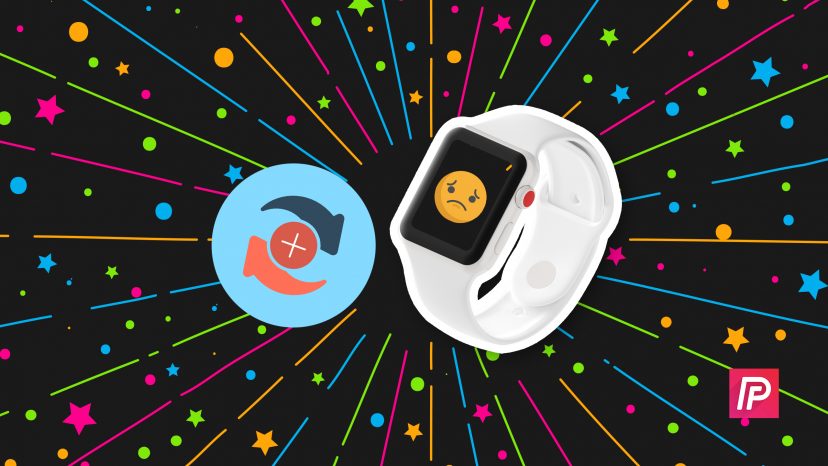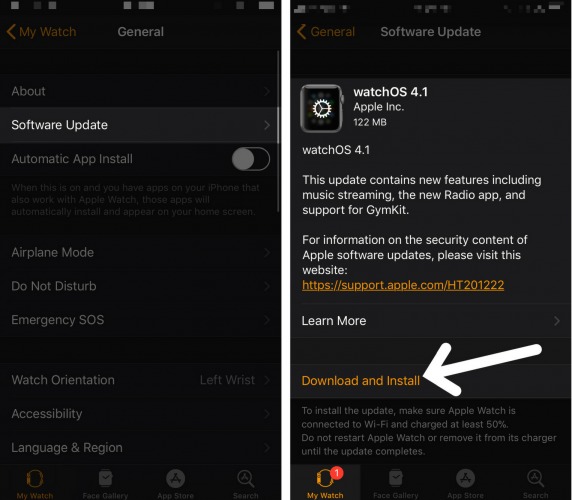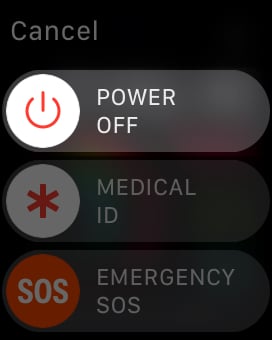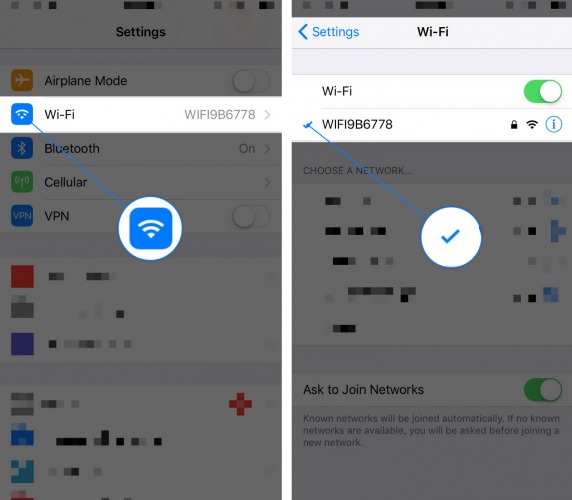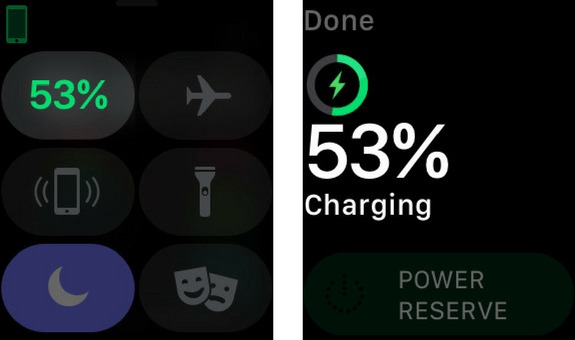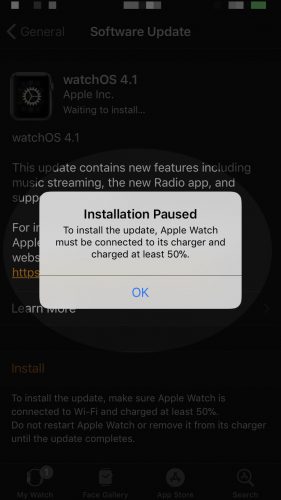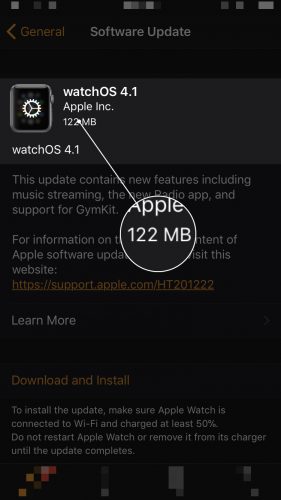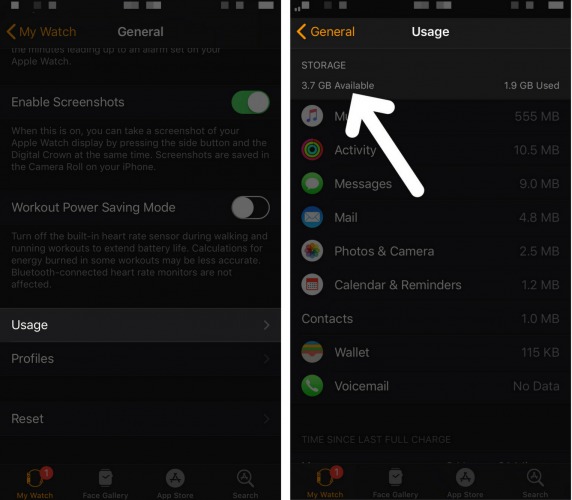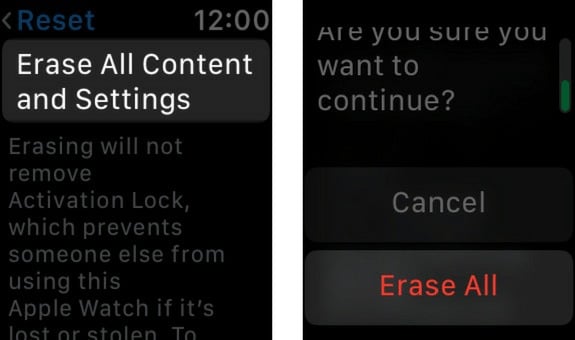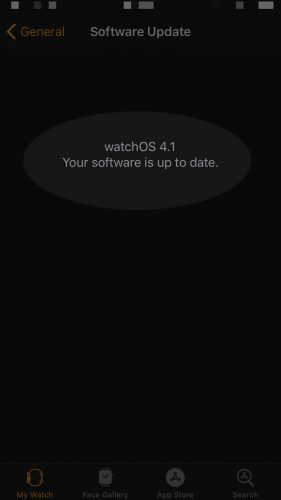Tu Apple Watch no se actualiza y no sabes por qué. Ves que hay una actualización de watchOS disponible, pero no puedes descargarla ni instalarla. En este artículo, te explicaré por qué tu Apple Watch no se actualiza y te mostraré cómo resolver este problema.
Cómo Actualizar Tu Apple Watch De La Forma Normal
Normalmente, actualizas tu Apple Watch yendo a la aplicación Watch en tu iPhone y tocando General -> Actualización de software. Si hay una actualización disponible, toca Descargar e instalar.
Sin embargo, probablemente ya lo hayas probado y por eso buscaste este artículo. Los pasos a continuación te ayudarán a solucionar el problema que existe cuando tu Apple Watch no se actualiza, aunque haya una actualización disponible.
Apaga Y Vuelve A Encender Tu Apple Watch
Existe una pequeña posibilidad de que una falla técnica menor sea la razón por la que tu Apple Watch no se actualiza. Al reiniciar tu Apple Watch, todos sus pequeños programas pueden apagarse normalmente y iniciarse de nuevo cuando vuelvas a encender tu Apple Watch.
Para apagar tu Apple Watch, mantén presionado el botón lateral hasta que aparezca el control deslizante Apagar en la esfera del reloj. Desliza el pequeño ícono de encendido de izquierda a derecha para apagar tu Apple Watch. Espera unos 15 segundos, luego presiona y mantén presionado el botón lateral para volver a encender tu Apple Watch.
Asegúrate De Que El Apple Watch Esté Conectado A Wi-Fi
Uno de los dos requisitos principales para actualizar watchOS en tu Apple Watch es que debe estar conectado a Wi-Fi. Afortunadamente, si tu iPhone está conectado a Wi-Fi, tu Apple Watch también estará conectado a Wi-Fi siempre que los dispositivos estén emparejados y dentro del alcance entre sí.
Primero, asegúrate de que tu iPhone esté conectado a Wi-Fi yendo a Ajustes -> Wi-Fi. Si ves una pequeña marca de verificación junto al nombre de tu red Wi-Fi en la parte superior de este menú, tu iPhone está conectado a Wi-Fi.
Una vez que te hayas asegurado de que tu iPhone esté conectado a Wi-Fi, asegúrate de que tu iPhone y Apple Watch estén dentro del alcance el uno del otro. Aunque los relojes Apple más nuevos están construidos con Bluetooth 4.0 (lo que les da un alcance de aproximadamente 200 pies), es mejor sostener tu Apple Watch junto a tu iPhone cuando actualices watchOS.
Asegúrate De Que Tu Apple Watch Tenga Un 50% De Batería
El segundo requisito principal para actualizar un Apple Watch es que debes tener al menos un 50% de batería. Puedes verificar cuánta duración de la batería tiene tu Apple Watch deslizando hacia arriba desde la parte inferior de la esfera del reloj. En la esquina superior izquierda de la pantalla, verás qué porcentaje le batería te queda a tu Apple Watch.
Si tu Apple Watch tiene menos del 50% de duración de la batería, colócalo en su cable de carga magnético. Aún puedes descargar y preparar la actualización de watchOS incluso si tu Apple Watch tiene menos del 50% de batería.
Si intentas instalar la actualización de watchOS antes de que se cargue hasta al menos el 50%, verás la notificación a continuación.
Verifica El Espacio De Almacenamiento En Tu Apple Watch
Una de las razones más comunes por las que un Apple Watch no se actualiza es porque no queda espacio de almacenamiento para descargar la actualización. Generalmente, las actualizaciones de watchOS requieren aproximadamente un par de cientos de MB (megabytes) de espacio de almacenamiento para descargar e instalar en tu Apple Watch.
Puedes verificar cuánto espacio de almacenamiento tiene una actualización de watchOS en la descripción de la actualización. Siempre que tu Apple Watch tenga más espacio de almacenamiento disponible que el tamaño de la actualización de watchOS, la actualización podrá instalarse.
Para verificar cuánto espacio de almacenamiento te queda en tu Apple Watch, ingresa a la aplicación Watch en tu iPhone y toca General -> Uso en tu Apple Watch. En la parte superior de este menú, verás cuánto espacio de almacenamiento está disponible en tu Apple Watch.
Comprueba Si Hay Problemas Con El Servidor De Apple
Existe una pequeña posibilidad de que los servidores de Apple se hayan bloqueado porque muchos usuarios de Apple Watch están intentando actualizar a la última versión de watchOS al mismo tiempo. Esto normalmente solo ocurre en los primeros días de una gran actualización de software, como cuando Apple lanzó públicamente iOS 11 para iPhone, iPad y iPod en septiembre de 2017.
Apple tiene una página de estado del sistema que te permitirá saber si sus servidores están en funcionamiento. Si ves muchos puntos rojos en esta página, es posible que haya un problema con los servidores de Apple. Si hay un problema con el servidor, Apple es consciente del problema y lo está solucionando mientras lees este artículo.
Borra Todo El Contenido Y La Ajustes De Tu Apple Watch
Si tu Apple Watch aún no se actualiza, es posible que haya un problema de software subyacente que esté causando el problema. Si has seguido todos los pasos anteriores, es hora de intentar borrar todo el contenido y los ajustes de tu Apple Watch.
Cuando realices este paso, todos los ajustes de tu Apple Watch se restablecerán a los valores predeterminados de fábrica y todo tu contenido (música, fotos, etc.) se borrará por completo. Será como si hubieras sacado tu Apple Watch de la caja por primera vez.
Nota: Después de borrar todo el contenido y los ajustes de tu Apple Watch, tendrás que emparejarlo con tu iPhone una vez más.
Abre la aplicación Ajustes en tu Apple Watch y toca General -> Restablecer -> Borrar todo el contenido y los ajustes. Se te pedirá que ingreses tu contraseña, luego toca Borrar todo cuando aparezca la alerta de confirmación.
Después de emparejar tu Apple Watch con tu iPhone nuevamente, intenta actualizar watchOS yendo a General -> Actualización de software en la aplicación Watch de tu iPhone. Si ves un mensaje que dice “Tu software está actualizado”, tu Apple Watch se actualizó durante el proceso de reinicio.
Visita Tu Tienda Apple Local
Si has borrado todo el contenido y los ajustes de tu Apple Watch, pero aún no se actualiza, entonces querrás que un empleado de Apple lo revise. Existe la posibilidad de que la antena que conecta tu iPhone a Wi-Fi o la antena que conecta tu Apple Watch a tu iPhone esté dañada. Antes de ir, te recomendamos programar una cita para que no tengas que estar parado en la Tienda Apple toda la tarde.
¡Tu Apple Watch Está Actualizado!
¡Has actualizado con éxito watchOS en tu Apple Watch! Esperamos que compartas este artículo en las redes sociales para que puedas enseñar a tu familia y amigos qué hacer cuando su Apple Watch no se actualiza. ¡No dudes en dejar cualquier otra pregunta de watchOS en la sección de comentarios a continuación!